Chromebook을 별도의 화면이나 TV에 연결하는 방법

Chrome OS는 사용자가 Chromebook을 별도의 화면이나 TV에 연결할 수 있는 다양한 방법을 지원합니다.
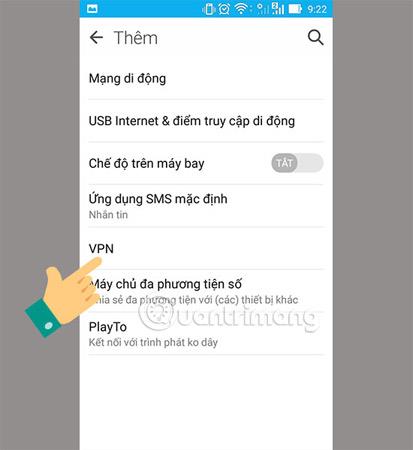
어느 날 Facebook이나 외국 사이트에 액세스할 수 없는 경우 Android 기기에 VPN을 설정하도록 선택하세요. VPN을 사용하면 특히 공공 장소에서 Wi-Fi에 액세스할 때 해커가 개인 정보를 도난당하는 것을 방지할 수 있습니다.
Android용 VPN을 설치하는 것은 생각만큼 어렵지 않습니다. 아래의 몇 가지 단계를 따르면 Android 휴대폰에서 VPN 서버를 성공적으로 설정하고 쉽게 사용할 수 있습니다.
Android에서 VPN을 설정하는 방법
1단계: 새 VPN 연결을 만듭니다.
메인 화면에서 설정 > 관리로 이동 기타 무선 연결 > VPN 섹션으로 이동합니다.
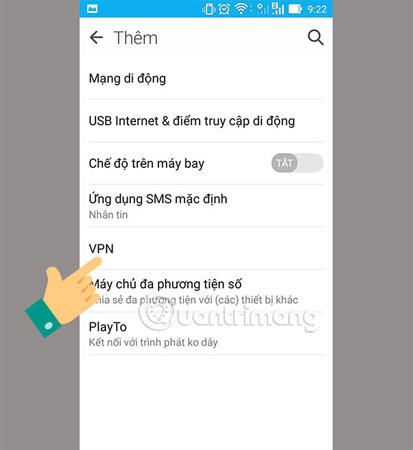
그런 다음 VPN 구성 추가를 선택하여 연결 매개변수를 추가합니다(일부 Android 장치 에는 화면에 " + " 아이콘이 표시됩니다).
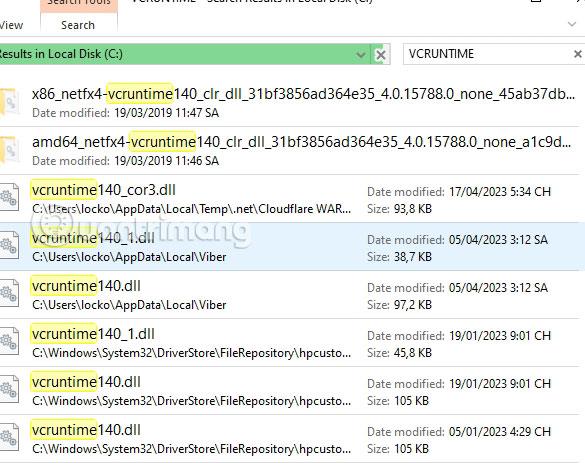
2단계: 연결하려는 서버 이름을 입력하세요.
이 단계에서는 다음 정보를 입력합니다.
설정 후 저장을 클릭하여 저장하면 화면이 원래 VPN 목록으로 돌아갑니다.

3단계: 서버에 연결하기 위한 정보를 입력하세요.
방금 설정한 VPN을 선택하세요.
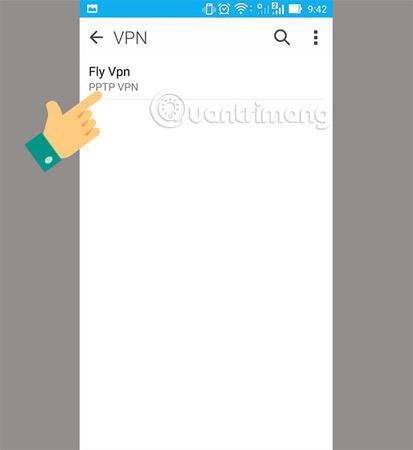
이제 전화기에서 연결 정보를 묻습니다. 아래는 pptpvpn.org 웹사이트에서 무료로 제공하는 데모 정보입니다.
연결을 클릭하면 연결이 진행됩니다.
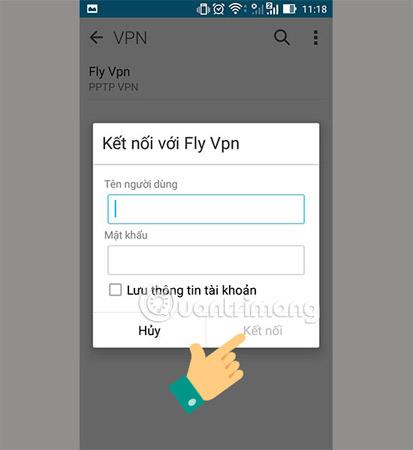
연결 프로세스가 성공적으로 완료되면 전화기 화면에 열쇠 아이콘이 표시되고 VPN 프로필의 상태 표시줄에 아래와 같이 연결이라는 단어가 표시됩니다.
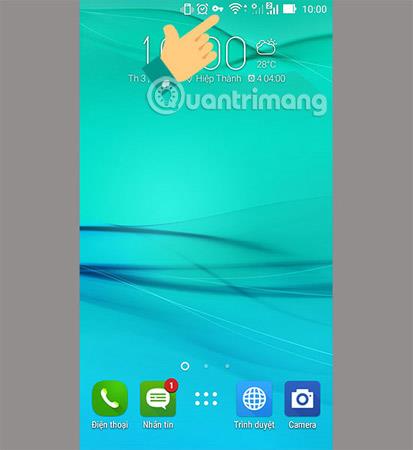
4단계: 설정된 VPN 서버에서 연결을 끊는 방법.
이전에 설정된 VPN 서버와의 연결을 끊으려면 다음을 수행하세요.
현재 연결된 PPTP VPN 프로필을 클릭하면 즉시 연결 상태 알림이 표시됩니다. 이제 연결 끊기 버튼을 클릭하기만 하면 성공합니다.
이제 Android에서 VPN을 설정하는 단계를 완료했습니다. 이 설정을 통해 장치의 액세스 기능도 VPN 서버에 따라 달라집니다. 이는 VPN 서버가 차단하지 않는 사이트에 액세스할 수 있고 VPN 서버가 차단하는 사이트에 액세스할 수 없음을 의미합니다. 예를 들어 위에서 언급한 것처럼 Facebook에 접속할 수 없지만 VPN 서버에 연결하면 접속할 수 있습니다.
당신의 성공을 기원합니다.
어쩌면 당신은 관심이 있습니다:
Chrome OS는 사용자가 Chromebook을 별도의 화면이나 TV에 연결할 수 있는 다양한 방법을 지원합니다.
iTop Data Recovery는 Windows 컴퓨터에서 삭제된 데이터를 복구하는 데 도움이 되는 소프트웨어입니다. 이 가이드에서는 iTop Data Recovery 사용 방법에 대해 자세히 설명합니다.
느린 PC와 Mac의 속도를 높이고 유지 관리하는 방법과 Cleaner One Pro와 같은 유용한 도구를 알아보세요.
MSIX는 LOB 애플리케이션부터 Microsoft Store, Store for Business 또는 기타 방법을 통해 배포되는 애플리케이션까지 지원하는 크로스 플랫폼 설치 관리자입니다.
컴퓨터 키보드가 작동을 멈춘 경우, 마우스나 터치 스크린을 사용하여 Windows에 로그인하는 방법을 알아보세요.
다행히 AMD Ryzen 프로세서를 실행하는 Windows 컴퓨터 사용자는 Ryzen Master를 사용하여 BIOS를 건드리지 않고도 RAM을 쉽게 오버클럭할 수 있습니다.
Microsoft Edge 브라우저는 명령 프롬프트와 같은 명령줄 도구에서 열 수 있도록 지원합니다. 명령줄에서 Edge 브라우저를 실행하는 방법과 URL을 여는 명령을 알아보세요.
이것은 컴퓨터에 가상 드라이브를 생성하는 많은 소프트웨어 중 5개입니다. 가상 드라이브 생성 소프트웨어를 통해 효율적으로 파일을 관리해 보세요.
Microsoft의 공식 Surface 하드웨어 테스트 도구인 Surface Diagnostic Toolkit을 Windows Store에서 다운로드하여 배터리 문제 해결 등의 필수 정보를 찾으세요.
바이러스가 USB 드라이브를 공격하면 USB 드라이브의 모든 데이터를 "먹거나" 숨길 수 있습니다. USB 드라이브의 숨겨진 파일과 폴더를 표시하는 방법은 LuckyTemplates의 아래 기사를 참조하세요.








